Pengarang:
Mark Sanchez
Tanggal Pembuatan:
5 Januari 2021
Tanggal Pembaruan:
29 Juni 2024

Isi
- Langkah
- Metode 1 dari 3: Ubah kata sandi Anda
- Metode 2 dari 3: Setel Ulang Kata Sandi yang Terlupa
- Metode 3 dari 3: Memverifikasi Identitas
- Tips
Anda dapat mengubah kata sandi Skype Anda di situs web Skype kapan saja. Anda dapat mengubah kata sandi yang ada untuk tujuan keamanan; meminta kata sandi baru jika Anda lupa yang lama; verifikasi identitas Anda untuk mendapatkan kata sandi baru jika Anda tidak dapat mengakses email Anda.
Langkah
Metode 1 dari 3: Ubah kata sandi Anda
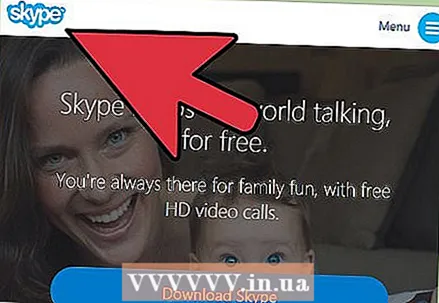 1 Buka situs web Skype.
1 Buka situs web Skype.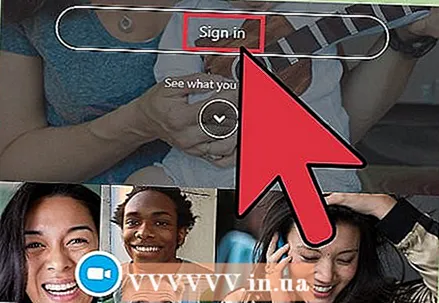 2 Klik Masuk (di sudut kanan atas situs web Skype).
2 Klik Masuk (di sudut kanan atas situs web Skype).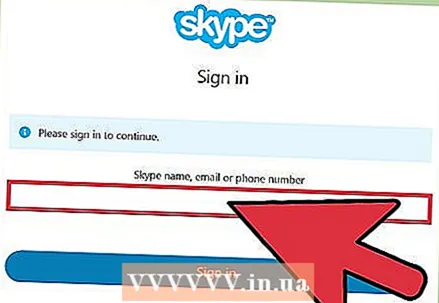 3 Masukkan nama pengguna dan kata sandi Anda di baris yang sesuai dan klik "Masuk".
3 Masukkan nama pengguna dan kata sandi Anda di baris yang sesuai dan klik "Masuk".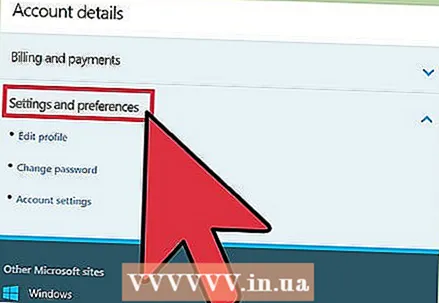 4 Gulir ke bawah halaman profil Anda dan temukan bagian "Kata sandi Anda" (kiri).
4 Gulir ke bawah halaman profil Anda dan temukan bagian "Kata sandi Anda" (kiri).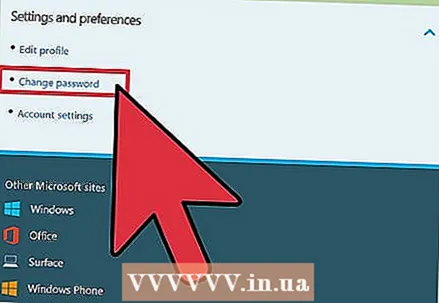 5 Klik "Ubah kata sandi".
5 Klik "Ubah kata sandi".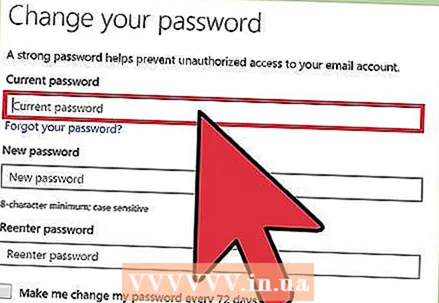 6 Masukkan kata sandi lama Anda dan kemudian masukkan kata sandi baru Anda.
6 Masukkan kata sandi lama Anda dan kemudian masukkan kata sandi baru Anda.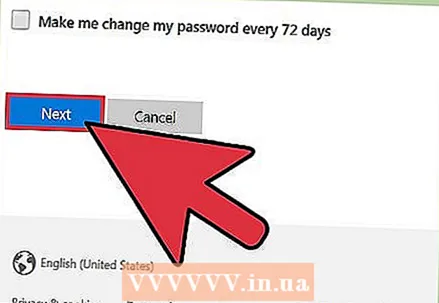 7 Klik "Simpan pengaturan".
7 Klik "Simpan pengaturan".
Metode 2 dari 3: Setel Ulang Kata Sandi yang Terlupa
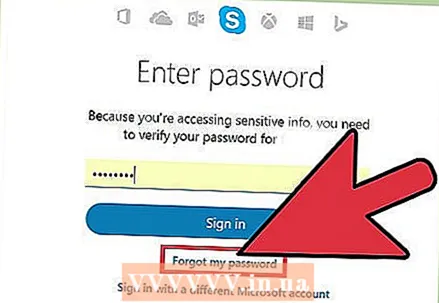 1 Buka situs "Permintaan Reset Kata Sandi Skype" (lihat. (Lihat bagian Sumber dan Tautan dari artikel ini).
1 Buka situs "Permintaan Reset Kata Sandi Skype" (lihat. (Lihat bagian Sumber dan Tautan dari artikel ini). 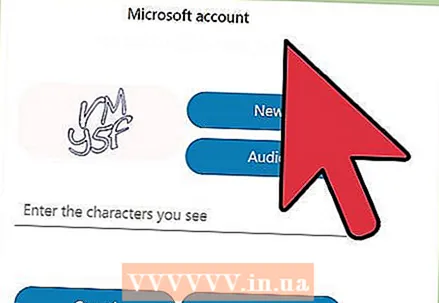 2 Masukkan alamat email yang Anda berikan saat pendaftaran Skype dan klik Kirim.
2 Masukkan alamat email yang Anda berikan saat pendaftaran Skype dan klik Kirim.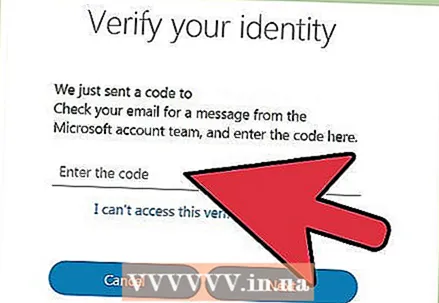 3 Buka email Anda dan tunggu pesan dari Skype dengan kode waktu.
3 Buka email Anda dan tunggu pesan dari Skype dengan kode waktu.- Anda harus mengatur ulang kata sandi Anda menggunakan kode waktu dalam waktu 6 jam; jika tidak, kode akan dibatalkan dan Anda perlu mengulangi proses pengaturan ulang kata sandi.
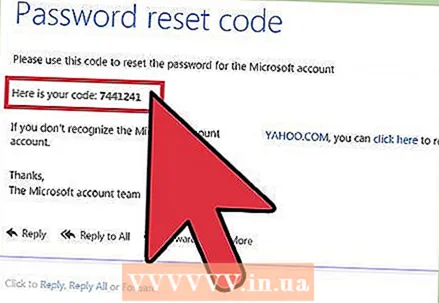 4 Klik tautan (kode sementara) di email untuk membuka situs Skype untuk mengatur ulang kata sandi Anda.
4 Klik tautan (kode sementara) di email untuk membuka situs Skype untuk mengatur ulang kata sandi Anda.- Jika tautan kode waktu tidak berfungsi, Anda dapat memasukkannya secara manual di situs web Skype.
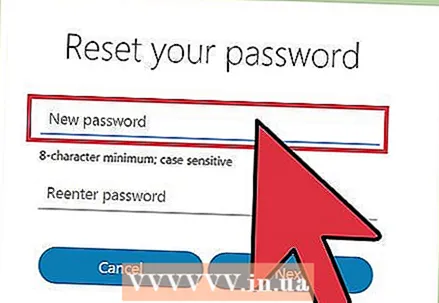 5 Masukkan kata sandi baru di baris yang sesuai dan klik "Kirim".
5 Masukkan kata sandi baru di baris yang sesuai dan klik "Kirim".
Metode 3 dari 3: Memverifikasi Identitas
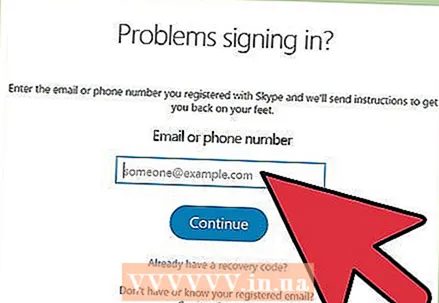 1 Buka situs web Otomatisasi Kata Sandi (lihat (Lihat bagian Sumber dan Tautan dari artikel ini) jika Anda tidak dapat mengakses email Anda.
1 Buka situs web Otomatisasi Kata Sandi (lihat (Lihat bagian Sumber dan Tautan dari artikel ini) jika Anda tidak dapat mengakses email Anda. 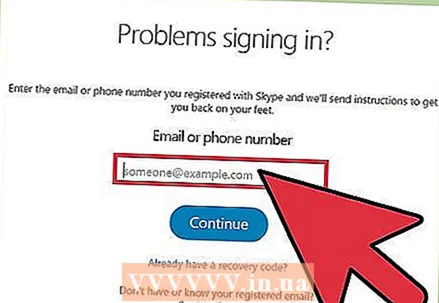 2 Masukkan nama pengguna Skype Anda dan klik "Kirim".
2 Masukkan nama pengguna Skype Anda dan klik "Kirim".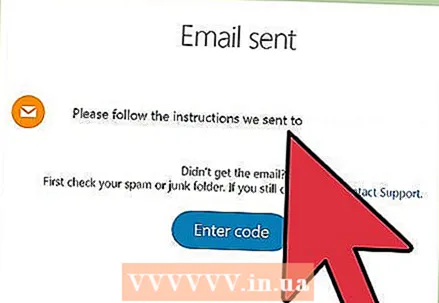 3 Masukkan informasi pribadi yang Anda gunakan saat membeli layanan Skype.
3 Masukkan informasi pribadi yang Anda gunakan saat membeli layanan Skype.- Informasi pribadi mencakup nama lengkap Anda, negara Anda, dan nomor pembelian Anda atau informasi kartu kredit Anda.
- Layanan Skype yang dibeli termasuk Kredit Skype dan Langganan Skype.
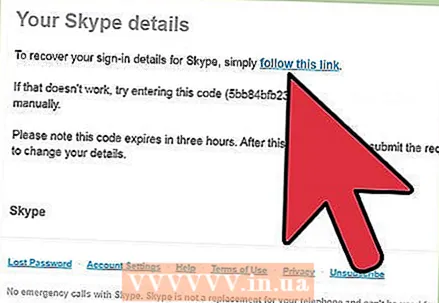 4 Ikuti instruksi di situs web Skype untuk memperbarui informasi akun Anda, seperti mengubah alamat email dan kata sandi Anda.
4 Ikuti instruksi di situs web Skype untuk memperbarui informasi akun Anda, seperti mengubah alamat email dan kata sandi Anda.- Jika Anda tidak dapat memverifikasi identitas Anda, buat akun Skype baru. Untuk melakukan ini, klik "Buat akun Skype baru".
Tips
- Kata sandi Skype Anda dapat berisi hingga 20 karakter, termasuk huruf besar dan kecil, angka, dan simbol (seperti tanda dolar atau tanda seru).



